Discos rígidos bloqueados podem representar um desafio frustrante quando você precisa reaproveitá-los ou descartá-los. Quer o bloqueio seja devido a uma senha esquecida, criptografia ou mau funcionamento do sistema, a incapacidade de acessar o conteúdo da unidade pode parecer um beco sem saída. No entanto, você tem soluções viáveis para apagar um disco rígido bloqueado, embora seja condicional.
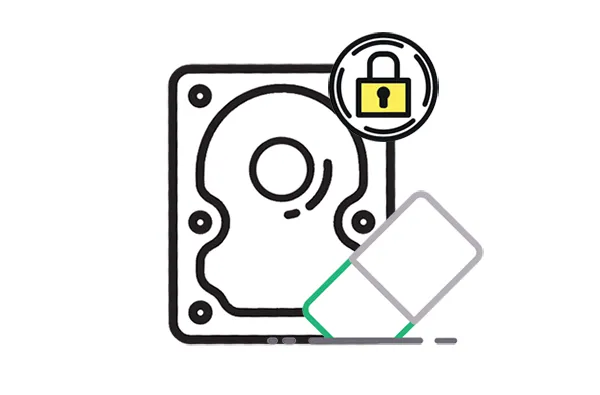
- Parte 1: É Possível Apagar um Disco Rígido Bloqueado?
- Parte 2: Como apagar disco rígido bloqueado via Diskpart
- Parte 3: Como limpar o disco rígido bloqueado com apagamento seguro
- Parte 4: Como apagar o disco rígido bloqueado por meio do iReaShare Data Wipe
- Parte 5: Perguntas frequentes sobre como apagar disco rígido bloqueado
Parte 1: É Possível Apagar um Disco Rígido Bloqueado?
Sim, é absolutamente possível apagar um disco rígido bloqueado, embora o método possa depender do tipo de bloqueio e do seu conhecimento técnico. Aqui está uma análise dos cenários comuns e como abordá-los:
Bloqueio de sistema operacional/software: Se a unidade estiver bloqueada pelo sistema operacional (por exemplo, por meio de contas de usuário ou permissões) ou criptografia de software (como BitLocker sem a chave de recuperação), muitas vezes você pode ignorar isso pelo Diskpart e pelo Secure Erase da ferramenta do fabricante do SSD.
Bloqueio de senha do BIOS/Firmware: Este tipo de bloqueio é mais restritivo porque é definido no nível do hardware. A maneira mais direta de remover esse bloqueio geralmente é por meio das configurações de BIOS/UEFI do computador original onde o bloqueio foi definido. Você precisará da senha para acessar essas configurações. Sem o computador original ou a senha, esse tipo de bloqueio pode ser muito difícil, senão impossível, de ser removido sozinho. Alguns sistemas mais antigos podem ter soluções alternativas, mas para sistemas modernos, a segurança é bastante robusta. Em alguns casos, o disco rígido pode ficar inutilizável sem a senha.
Criptografia de hardware (unidades com criptografia automática - SEDs): muitos SEDs oferecem suporte ao recurso "Instant Secure Erase". Se você puder acessar a unidade por meio do BIOS do sistema ou usando ferramentas específicas do fabricante (como SeaTools da Seagate ou utilitários semelhantes de outros fornecedores), muitas vezes você poderá acionar um ISE. Este processo redefine a chave de criptografia da unidade, tornando os dados permanentemente ilegíveis quase que instantaneamente. Geralmente, você precisará de um PSID (ID de segurança física), que geralmente está impresso na etiqueta da unidade.
Parte 2: Como apagar disco rígido bloqueado via Diskpart
Diskpart é um poderoso utilitário de linha de comando integrado ao Windows que permite o gerenciamento de discos e partições. Você pode usar o comando Diskpart clean para limpar um disco rígido bloqueado pelo BitLocker, removendo efetivamente seu conteúdo.
Aqui está o guia:
Passo 1: No Windows, pressione “ Win ” e “ R ” para abrir a caixa de diálogo “ Executar ”, digite “ cmd ” e pressione “ Enter ”.
Passo 2: Digite “ diskpart ” e pressione “ Enter ” para iniciar o utilitário Diskpart. Em seguida, insira " list disk " e clique em " Enter ". Ele exibirá todos os discos instalados e conectados.
Passo 3: Identifique o disco rígido bloqueado pelo seu tamanho e digite “ selecionar disco X ” (substitua “ X ” pelo número da unidade bloqueada).
Passo 4: Digite “ limpar ” e pressione “ Enter ”. Isso excluirá todas as partições e dados do disco selecionado, apagando-o efetivamente. Para uma limpeza mais completa, você pode usar o comando “ limpar tudo ”, que substitui todos os setores da unidade por zeros. Este processo demora significativamente mais tempo, mas oferece um nível mais elevado de destruição de dados .
Etapa 5: Uma vez feito isso, verifique se você consegue acessar o disco rígido.

Parte 3: Como limpar o disco rígido bloqueado com apagamento seguro
Secure Erase é um comando usado para apagar dados com segurança de unidades de estado sólido (SSDs) e algumas unidades de disco rígido (HDDs) que suportam o recurso ATA Secure Erase. É uma função integrada para muitos SSDs e é considerada uma das maneiras mais eficazes de limpar uma unidade bloqueada.
Aqui estão as etapas:
Passo 1: Você precisará de uma unidade USB inicializável com uma ferramenta Secure Erase como Parted Magic ou uma ferramenta específica fornecida pelo fabricante do SSD (por exemplo, Samsung Magician, Intel SSD Toolbox).
Passo 2: Reinicie o computador e inicialize a partir da unidade USB que contém a ferramenta Secure Erase. Assim que a ferramenta for carregada, siga as instruções na tela para selecionar a unidade bloqueada.
Passo 3: Selecione a opção “ Secure Erase ” e confirme que deseja apagar todos os dados da unidade selecionada. O processo levará alguns minutos, dependendo do tamanho da unidade.
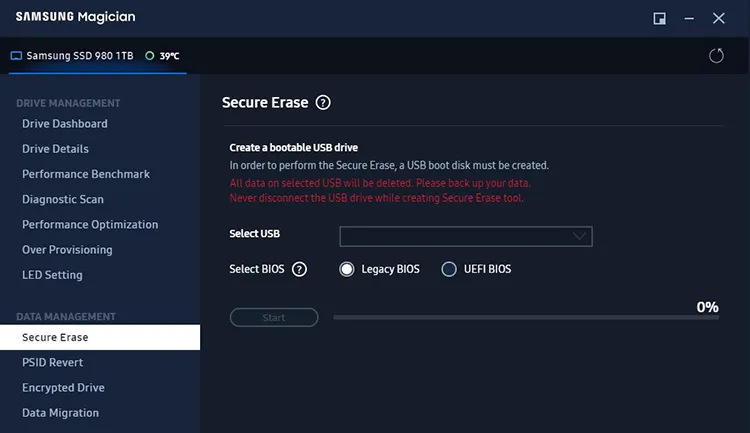
Nota: O Secure Erase é particularmente eficaz para SSDs e é compatível com a maioria das unidades modernas. No entanto, pode não funcionar com HDDs ou unidades mais antigas que não suportam esse recurso.
Parte 4: Como apagar o disco rígido bloqueado por meio do iReaShare Data Wipe
O iReaShare Data Wipe pode apagar efetivamente um disco rígido, mas não pode limpar diretamente um disco rígido bloqueado. Se você bloquear seu disco rígido com o BitLocker, poderá desbloqueá-lo primeiro com o BitLocker e depois apagar a unidade com o software de limpeza de dados. Este limpador de unidade pode remover dados existentes e substituir dados excluídos, para que você possa usá-lo para excluir seus arquivos permanentemente.
Principais recursos do iReaShare Data Wipe:
* Destrua e apague completamente arquivos de um PC com Windows ou dispositivos de armazenamento externos.
* Limpe um disco rígido inteiro de uma só vez com o modo Quick Erase ou Deep Erase.
* O modo Deep Erase pode substituir arquivos excluídos três vezes.
* Apague um SSD em um PC sem qualquer dificuldade.
* Suporte para Windows 11/10/8/7.
Baixe e instale esta ferramenta de limpeza de dados.
Veja como apagar um disco rígido bloqueado com este software:
Passo 1: Vá para Este PC , clique com o botão direito na unidade criptografada pelo BitLocker (provavelmente terá um ícone de cadeado) e selecione “ Desbloquear unidade ” para inserir sua senha na caixa de diálogo. Em seguida, clique em " Desbloquear ".
Passo 2: Se você esqueceu sua senha, mas salvou a chave de recuperação numérica de 48 dígitos gerada quando o BitLocker foi habilitado, você pode usar sua conta da Microsoft usada para configurar o BitLocker. A chave de recuperação provavelmente está salva online.
- Acesse sua conta da Microsoft em outro dispositivo (https://account.microsoft.com/devices).
- Faça login com a mesma conta da Microsoft usada no PC bloqueado e encontre seu dispositivo na lista.
- Clique em " Gerenciar chaves de recuperação ". Você verá a chave de recuperação associada à sua unidade.
- Insira a chave de recuperação para desbloquear a unidade e clique em " Desbloquear ".
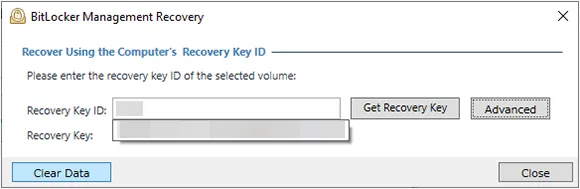
Passo 3: Vá para iReaShare Data Wipe após instalá-lo em seu computador e escolha “ Drive Wiper ”. Em seguida, selecione seu disco rígido.

Passo 4: Escolha o nível de apagamento desejado e clique em " Apagar agora " > " OK " para apagar a unidade. Uma vez feito isso, seu disco rígido bloqueado será completamente apagado.

Parte 5: Perguntas frequentes sobre como apagar disco rígido bloqueado
P1: Posso formatar um disco rígido bloqueado com gerenciamento de disco?
Na maioria dos casos, não, você não pode formatar diretamente um disco rígido bloqueado com o Gerenciamento de disco sem primeiro desbloqueá-lo ou fornecer a senha necessária. O Gerenciamento de disco opera no sistema operacional Windows e está sujeito às restrições de segurança impostas pelo mecanismo de bloqueio.
P2: Posso apagar um disco rígido bloqueado implementado no nível do BIOS/firmware?
Sim, é possível, mas muitas vezes difícil e às vezes impossível, apagar um disco rígido bloqueado implementado no nível do BIOS/firmware, especialmente se você esqueceu a senha. Quando uma senha de disco rígido é definida no firmware BIOS/UEFI, ela atua como uma medida de segurança em nível de hardware. O BIOS/UEFI impedirá que o sistema operacional acesse a unidade até que a senha correta seja inserida antes mesmo de o processo de inicialização começar. Este é um nível de segurança muito fundamental.
Conclusão
Embora um disco rígido bloqueado possa inicialmente parecer impenetrável, existem métodos eficazes para apagar seu conteúdo. No entanto, a melhor maneira de evitar tal acidente é salvar sua senha com cuidado depois de configurar um bloqueio para o disco rígido, pois nem todos os bloqueios podem ser removidos facilmente.
Artigos relacionados
Como excluir tudo, exceto o sistema operacional Windows 10 no PC (dicas úteis)
Resolvido: como limpar um pen drive sem esforço em 2025
É seguro vender discos rígidos usados? Respostas e métodos abrangentes





























































